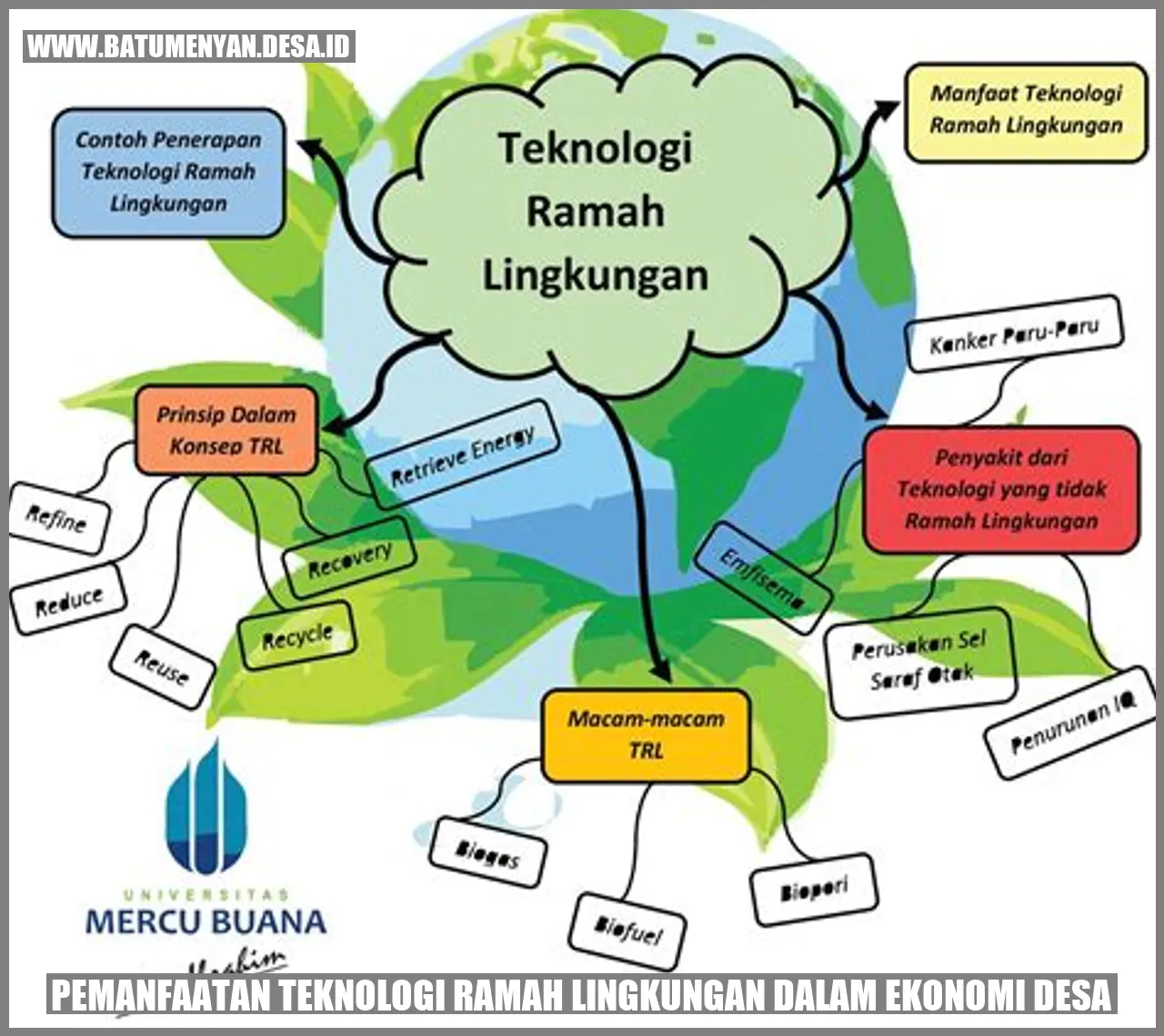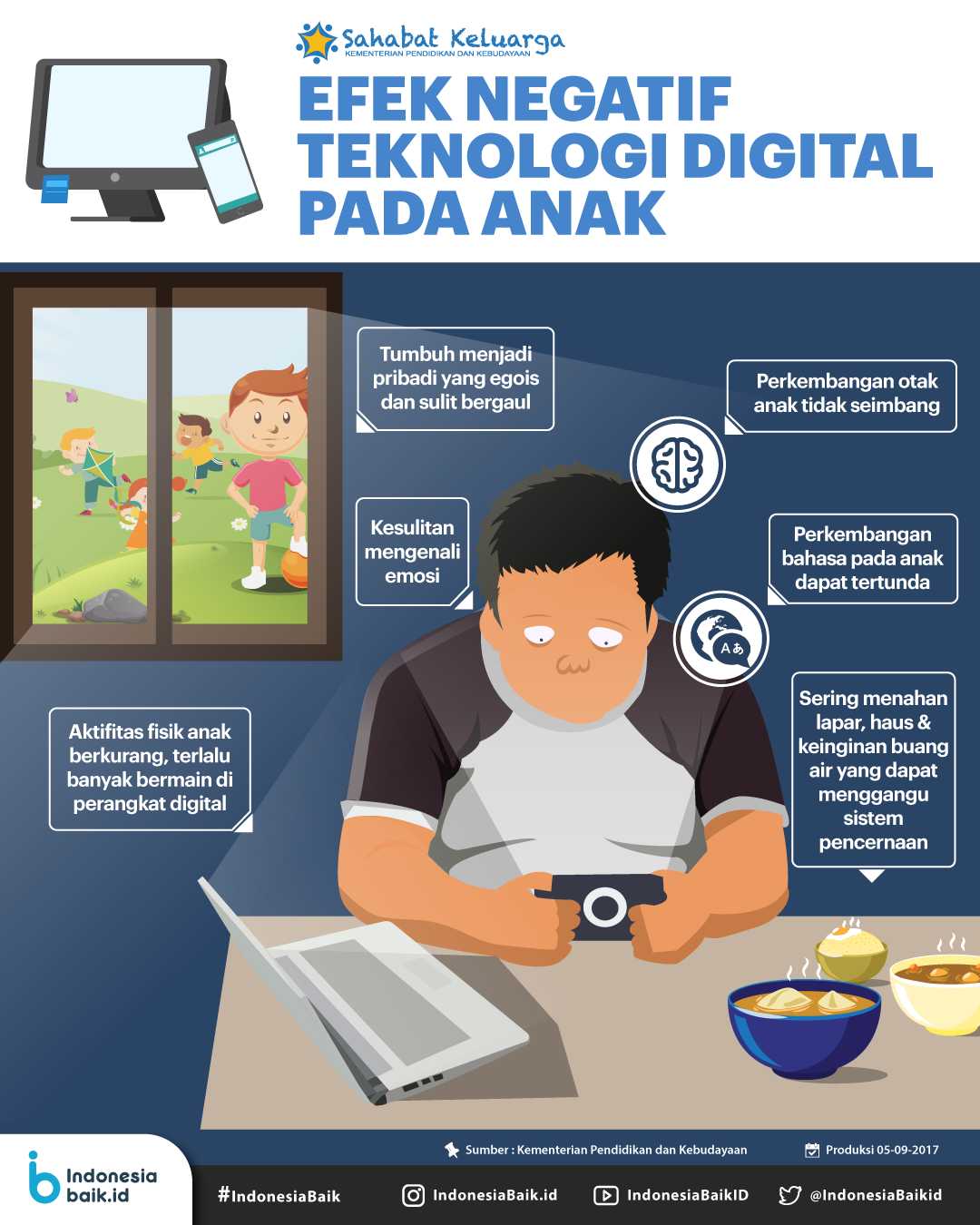Photoshop CS6 adalah salah satu perangkat lunak pengeditan gambar yang paling banyak digunakan di dunia. Dengan photoshop cs6, Anda dapat melakukan berbagai macam manipulasi gambar, seperti memotong, mengubah ukuran, menambahkan efek, atau mengubah warna. Salah satu hal yang sering dilakukan oleh pengguna photoshop cs6 adalah menghaluskan wajah dan kulit, baik untuk tujuan estetika maupun profesional. Menghaluskan wajah dapat membuat gambar terlihat lebih menarik, bersih, dan sehat. Namun, bagaimana cara menghaluskan wajah dengan photoshop cs6 yang benar dan mudah? Artikel ini akan memberikan Anda beberapa tips dan trik yang dapat Anda coba.
Menghapus Noda atau Cacat pada Wajah
Langkah pertama yang harus Anda lakukan sebelum menghaluskan wajah dengan photoshop cs6 adalah menghapus noda atau cacat yang ada pada wajah, seperti jerawat, bekas luka, atau bintik-bintik. Hal ini penting untuk membuat wajah terlihat lebih rata dan bersih. Anda dapat menggunakan beberapa alat perbaikan yang tersedia di photoshop cs6, seperti spot healing brush, healing brush, atau patch tool. Alat-alat ini dapat mendeteksi dan mengganti area yang bermasalah dengan area yang sekitar yang lebih baik. Anda dapat menyesuaikan ukuran, kekerasan, dan mode sampling dari alat-alat ini sesuai dengan kebutuhan Anda. Berikut adalah contoh penggunaan alat perbaikan pada gambar:
Menggunakan Filter High Pass untuk Menambahkan Detail
Langkah kedua yang harus Anda lakukan untuk menghaluskan wajah dengan photoshop cs6 adalah menggunakan filter high pass untuk menambahkan detail pada wajah. Filter high pass dapat meningkatkan kontras dan ketajaman pada area yang memiliki perbedaan warna atau cahaya yang kecil, seperti pori-pori, kerutan, atau tekstur kulit. Dengan demikian, wajah akan terlihat lebih detail dan realistis. Namun, Anda harus berhati-hati dalam mengatur nilai radius dari filter high pass, karena jika terlalu besar, wajah akan terlihat kasar dan berlebihan. Sebaiknya, gunakan nilai radius antara 1 sampai 5 pixel, tergantung pada ukuran dan resolusi gambar Anda. Berikut adalah contoh penggunaan filter high pass pada gambar:
Menggunakan Layer Mask untuk Menyembunyikan Bagian yang Tidak Ingin Dihaluskan
Langkah ketiga yang harus Anda lakukan untuk menghaluskan wajah dengan photoshop cs6 adalah menggunakan layer mask untuk menyembunyikan bagian-bagian yang tidak ingin dihaluskan, seperti mata, hidung, mulut, atau alis. Hal ini penting untuk menjaga ekspresi dan karakteristik wajah tetap alami dan tidak terlihat palsu. Anda dapat menggunakan brush tool berwarna hitam untuk menghapus area yang tidak ingin dihaluskan pada layer mask. Anda dapat menyesuaikan ukuran, kekerasan, dan opacity dari brush tool sesuai dengan kebutuhan Anda. Berikut adalah contoh penggunaan layer mask pada gambar:
Demikianlah beberapa tips dan trik yang dapat Anda coba untuk menghaluskan wajah dengan photoshop cs6. Semoga artikel ini bermanfaat dan selamat mencoba! 😊
: Cara MUDAH Menghaluskan Wajah di Photoshop – YouTube
: Cara mudah menghaluskan & mencerahkan kulit – PHOTOSHOP TUTORIAL – YouTube
: tutorial photoshop cs 6 cara menghaluskan kulit wajah – YouTube
: Tutorial Photoshop : Cara Menghaluskan Wajah MUDAH Dan CEPAT – Herugan.Com
: Cara Menghaluskan Wajah di Photoshop – SukaDunia.net
: Cara Mudah Menghaluskan Wajah dan Kulit dengan Photoshop